Miałem problem z tworzeniem zabójczej listy odtwarzania na moim Apple iPhone. Tworzenie tej playlisty zajęło sporo czasu i zawierało setki piosenek, których obecnie uwielbiam słuchać. Po obejrzeniu tej listy odtwarzania pomyślałem: „Wow, te wybrane przeze mnie utwory będą świetną listą odtwarzania do słuchania muzyki na komputerze!”
Podłączyłem iPoda do komputera, odpaliłem iTunes i utworzyłem nową listę odtwarzania o nazwie „Rawk”. Następnie wybrałem listę odtwarzania na moim iPhonie i próbowałem przeciągnąć je i upuścić na listę odtwarzania na komputerze. To jednak nie zadziałało. iTunes nie pozwala na kopiowanie listy odtwarzania z iPhone'a na komputer lokalny. Nie pozwoli też na przeciąganie poszczególnych utworów z iPhone'a do komputerowej listy odtwarzania.
Co za porażka! Musiałem tylko znaleźć obejście tego. Na szczęście dość szybko udało mi się znaleźć. Możesz wykonać następujące czynności.
Uwaga: ten samouczek został poprawiony w celu odzwierciedlenia wersji iTunes 12.
- Podłącz iPhone'a, iPoda Touch lub iPada do komputera.
- Z „Urządzenia”, rozwiń opcje pod swoim urządzeniem.
- Wybierz listę odtwarzania, którą chcesz wyeksportować.
- Wybierz "Plik” > “Biblioteka” > “Eksportuj playlistę…”, aby wyeksportować listę odtwarzania do pliku tekstowego. Nadaj eksportowi nazwę, a następnie wybierz „Zapisać“.
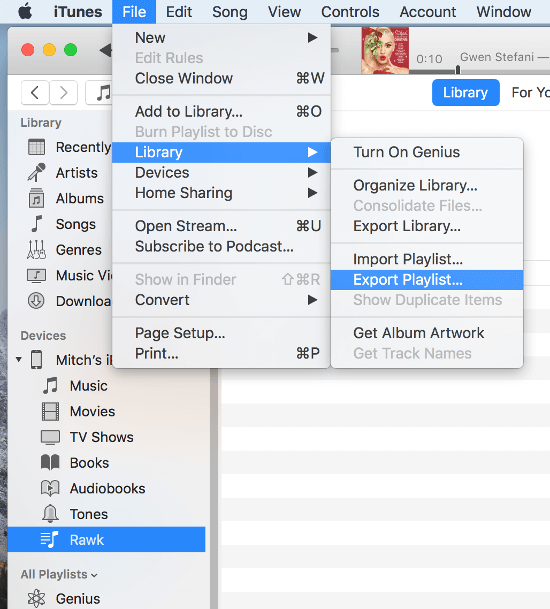
- Wybierz "Piosenki” opcja w lewym okienku pod “Biblioteka“.
- Wybierz "Plik” > “Biblioteka” > “Importuj playlistę…“, a następnie wybierz plik tekstowy utworzony w kroku 5.
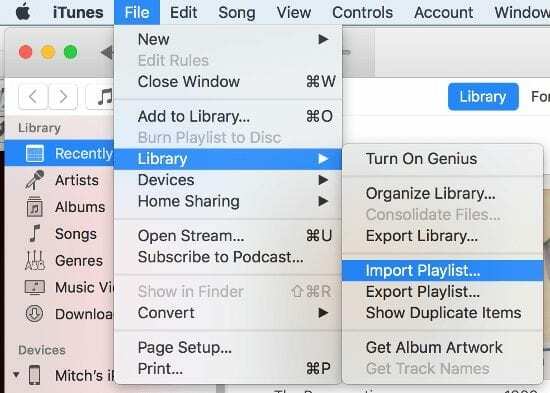
Masz to. Pomyślnie dodałeś listę odtwarzania z urządzenia Apple iOS do iTunes na komputerze.
FAQ
Dlaczego pojawia się komunikat o błędzie „Niektóre utwory w pliku nie zostały zaimportowane, ponieważ nie można ich znaleźć”.
W tym samouczku założono, że rzeczywiste pliki muzyczne istnieją zarówno na komputerze, jak i na urządzeniu. Jeśli nie, musisz przenieść pliki muzyczne na komputer, z którym pracujesz. Jeśli istnieją tylko na Twoim urządzeniu, musisz dowiedzieć się, jak wyodrębnić pliki muzyczne z urządzenia.